1.看清楚:使用df -h和du -sh命令查看磁盘整体及具体目录占用情况,ncdu提供交互式界面快速定位大文件;2.清干净:清理软件包缓存、日志文件、临时文件及用户数据,如apt clean、journalctl清理日志、手动删除/tmp大文件;3.扩得开:利用lvm实现逻辑卷在线扩容,通过lvextend扩展逻辑卷并使用resize2fs或xfs_growfs同步文件系统,云环境下通过growpart扩展分区。面对磁盘空间不足时,通过du逐层排查、find命令查找大文件、ncdu可视化工具辅助定位,重点关注/var/log、/tmp、/home等目录。lvm扩容步骤包括确认vg空间、扩展lv、扩展文件系统,具有灵活性和在线操作优势。高级技巧包括清理旧内核、docker数据、snap包、重复文件及优化日志轮转配置,以实现更深层次的磁盘空间释放。

Linux管理磁盘空间,核心在于持续的监控、适时的清理以及灵活的分区调整。这不像Windows那样,点几个按钮就能搞定,更多的是依靠命令行工具和对系统结构的理解。说白了,就是把“找垃圾”和“扩地盘”这两件事儿,用代码和逻辑串起来。

解决方案
要说Linux上怎么管理磁盘空间,我通常会从三个维度去考虑:看清楚、清干净、扩得开。
1. 看清楚:掌握磁盘使用现状 这是第一步,也是最重要的一步。你得知道空间都去哪儿了。
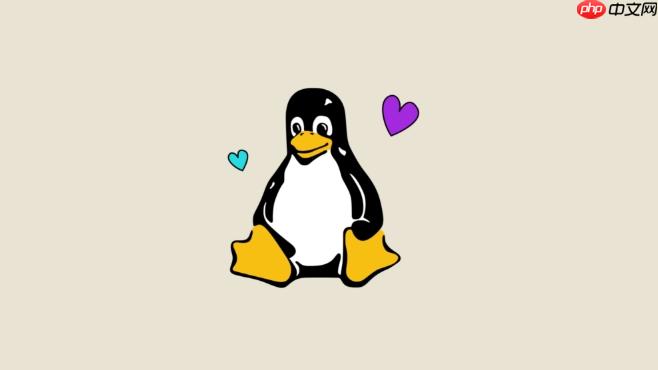
-
df -h: 这个命令是我的老朋友了,一眼就能看出各个挂载点(分区)的使用情况,比如/根目录、/home、/var等等,以及它们还剩下多少空间。df -i还能看inode使用情况,有时候文件不多但小文件太多也会耗尽inode。 -
du -sh /path/to/directory: 当df告诉我某个分区快满了,我就用du来深入调查。比如du -sh /var能快速知道/var目录的总大小。然后一层层往下钻,du -sh *在当前目录下查看子目录大小,直到找到那个“大胃王”。这过程有点像侦探破案,需要耐心。 -
ncdu: 如果你觉得du一层层钻太麻烦,ncdu是个神器。它能提供一个交互式的界面,让你像在图形界面里一样,快速浏览目录大小,并能直接删除文件。我个人觉得,这玩意儿比纯命令行效率高多了,尤其是处理那些嵌套很深的目录时。
2. 清干净:释放不必要的空间 找到了“垃圾”,就得清理掉。
-
软件包缓存清理:
- Debian/Ubuntu系:
sudo apt clean会清理掉/var/cache/apt/archives下下载的软件包。平时更新系统,这些包就堆在那儿了,虽然不大,但日积月累也不少。sudo apt autoremove则会移除那些不再需要的依赖包,这个也很重要,能避免系统臃肿。 - RedHat/CentOS系:
sudo yum clean all或者sudo dnf clean all。
- Debian/Ubuntu系:
-
日志文件清理:
-
/var/log目录是日志文件的老巢。系统运行久了,各种日志文件会膨胀得非常快,尤其是那些不怎么注意日志轮转配置的服务器。journalctl --disk-usage可以查看systemd日志占用了多少空间,然后用sudo journalctl --vacuum-size=500M(保留500MB)或sudo journalctl --vacuum-time=7d(保留7天)来清理。对于其他应用日志,通常它们有自己的日志轮转机制(比如logrotate),但如果配置不当,或者有异常日志输出,手动清理是必要的。
-
-
临时文件清理:
-
/tmp目录通常是系统启动时清空的,但有些应用可能会在这里留下一些大文件,或者用户自己创建的临时文件。偶尔检查一下这个目录,手动清理掉那些过期的、不再需要的文件。
-
-
用户数据清理:
- 很多时候,最大的空间占用者是用户自己的数据。比如下载目录、桌面上的大文件、虚拟机镜像、开发项目中的各种依赖缓存(node_modules、venv等)。这部分清理就得和用户沟通了,或者你自己决定哪些可以删。
3. 扩得开:调整分区大小 当清理已经无法满足需求时,就得考虑扩容了。这通常涉及磁盘分区工具和文件系统工具。
-
LVM(逻辑卷管理): 这是我最推荐的方式。LVM的灵活性简直是救命稻草。你可以把多个物理硬盘或分区组合成一个“存储池”(卷组VG),然后从这个池里划出任意大小的“逻辑分区”(逻辑卷LV)。当某个LV空间不足时,只要VG里还有空间,你就可以在线(通常不需要停机)地扩展它,然后同步扩展文件系统。
- 步骤大致是:
lvextend扩展逻辑卷,然后resize2fs(ext系列)或xfs_growfs(XFS系列)扩展文件系统。
- 步骤大致是:
-
传统分区工具:
fdisk、gdisk(GPT分区表)或parted。这些工具在处理非LVM的传统分区时非常有用。但它们的缺点是,扩展分区通常需要先删除旧分区再创建新分区(并确保起始扇区不变),这操作风险很高,而且文件系统扩容也需要手动执行。通常,你还需要在扩展分区前,先缩小或移动相邻分区,这通常意味着停机。 -
云环境下的扩容: 如果你用的是云服务器,那扩容就简单多了。在云平台控制台直接给硬盘扩容,然后SSH到服务器上,用
growpart命令扩展分区,再用resize2fs或xfs_growfs扩展文件系统就行了。这是最省心的方式。
Linux磁盘空间不足时,如何快速定位并清理大文件?
当df -h告诉你某个分区亮红灯了,别慌,这事儿我遇到过太多次了。快速定位大文件,我的经验是:先粗略扫描,再精准打击。
从根目录开始,逐步深入: 我通常会从根目录
/开始,执行sudo du -sh /*。这个命令会列出根目录下所有一级子目录的总大小。很快,你就能看到哪个目录特别大,比如/var、/home、/opt等等。 假设/var很大,那我就进入/var,继续执行sudo du -sh *。如此循环,直到找到那个占用大量空间的具体目录或文件。善用
find命令:find / -type f -size +1G -print0 | xargs -0 du -h | sort -rh这个命令有点长,但非常实用。它会从根目录/开始,查找所有类型为文件(-type f)、大小超过1GB(-size +1G)的文件。print0和xargs -0是为了处理文件名中包含空格等特殊字符的情况。du -h是为了以人类可读的方式显示文件大小,最后sort -rh则按大小倒序排列,让你一眼看到最大的那些。 我通常会根据实际情况调整+1G这个阈值,比如+500M或者+10G。交互式工具
ncdu: 前面也提到了,ncdu(NCurses Disk Usage)真是个神器。你只需要sudo ncdu /(或者sudo ncdu /var等特定目录),它就会扫描目录,然后弹出一个像文件管理器一样的界面,用箭头键上下移动,回车进入子目录,你可以清晰地看到每个目录和文件的大小。发现不需要的文件或目录,直接按d就能删除。这玩意儿简直是命令行下的可视化利器,比纯du效率高太多了。-
常见的大文件藏匿点:
-
/var/log/: 系统和应用日志,特别是那些没有正确配置日志轮转的。 -
/tmp/: 临时文件,有些应用或进程会在这里留下巨大的临时文件。 -
/home/username/: 用户的主目录,尤其是下载、文档、图片、视频等。开发者的/home里可能堆满了各种项目的依赖、构建产物、虚拟机镜像等。 -
/opt/: 很多第三方软件会安装在这里,有时候它们会自带一些大型数据包。 -
/var/lib/docker/: 如果你使用Docker,这个目录可能会非常庞大,里面存储了Docker镜像、容器、卷等数据。
-
定位到大文件后,清理前务必确认这个文件是否可以删除,特别是系统文件或应用程序数据。不确定就别动,或者先备份。删错了,那可就不是空间不足的问题了。
面对磁盘分区已满,LVM如何助你无缝扩容?
当一个Linux分区,尤其是根分区或者数据分区,空间告急时,如果你的系统是基于LVM(Logical Volume Manager)搭建的,恭喜你,你的生活会因此变得轻松不少。LVM的弹性,简直是为这种场景量身定制的。我个人觉得,任何生产环境的Linux服务器,都应该考虑使用LVM。
LVM扩容的核心逻辑: LVM把物理硬盘抽象成了“物理卷(PV)”,多个PV可以组合成一个“卷组(VG)”,然后你再从VG中“切”出“逻辑卷(LV)”供文件系统使用。当LV空间不足时,只要VG里还有空闲空间,你就可以把LV扩大,然后告诉文件系统也跟着扩大。这个过程,很多时候都是可以在线完成的,这意味着你的服务不需要停机!
扩容步骤(假设你已经有了一个基于LVM的分区,并且VG中还有空闲空间,或者你添加了新的物理磁盘):
-
确认VG有足够的空闲空间:
-
sudo vgdisplay:这个命令会显示所有卷组的详细信息,包括每个VG的名称、大小、已用空间和空闲空间(Free PE / Free Size)。如果Free Size为0,那你就得先给VG增加空间(跳到步骤2的“增加新的物理磁盘”部分)。
-
-
扩展逻辑卷(LV):
-
如果VG有足够的空闲空间:
这是最常见也最简单的情况。假设你的
/dev/mapper/myvg-mylv(这是LV的路径,通常会在/dev/mapper/下找到)空间不足,你想给它增加10GB:sudo lvextend -L +10G /dev/mapper/myvg-mylv或者,如果你想让它扩展到某个固定大小,比如200GB:sudo lvextend -L 200G /dev/mapper/myvg-mylv-r参数可以让你在扩展LV的同时自动扩展文件系统(仅支持ext2/3/4和XFS)。我通常会加上它,省心:sudo lvextend -L +10G /dev/mapper/myvg-mylv -r -
如果VG没有足够的空闲空间,需要增加新的物理磁盘/分区:
a. 添加新磁盘并创建物理卷(PV):
假设你加了一块新硬盘
/dev/sdb,或者新分区/dev/sdb1。sudo pvcreate /dev/sdb1b. 将新的PV添加到现有的卷组(VG): 假设你的卷组名叫myvg。sudo vgextend myvg /dev/sdb1现在,你的myvg卷组就有了更多的空闲空间了。 c. 重复上面的lvextend命令来扩展你的逻辑卷。
-
如果VG有足够的空闲空间:
这是最常见也最简单的情况。假设你的
-
扩展文件系统: 即使你扩展了LV,文件系统本身并不知道它底层存储空间变大了,所以你还需要告诉文件系统去占用这些新空间。
-
对于ext2/ext3/ext4文件系统:
sudo resize2fs /dev/mapper/myvg-mylv这个命令通常可以在线执行,非常方便。如果你在lvextend时用了-r参数,这一步就自动完成了。 -
对于XFS文件系统:
sudo xfs_growfs /mount/point(注意,这里是挂载点,而不是设备路径) 例如,如果你的LV挂载在/data,那么就是sudo xfs_growfs /data。XFS文件系统也支持在线扩容。
-
对于ext2/ext3/ext4文件系统:
LVM的优势:
- 灵活性: 硬盘空间可以动态分配和调整,不受物理硬盘边界的限制。
- 在线操作: 大部分扩容操作可以在系统运行时进行,无需停机。这对于生产环境至关重要。
- 快照功能: LVM还支持逻辑卷快照,这对于备份和测试非常有帮助。
当然,LVM也有它的复杂性,比如初次设置比传统分区要多几个步骤。但从长远来看,它的好处远远大于这些初始的投入。
除了常规清理,还有哪些高级技巧能有效释放Linux磁盘空间?
常规的apt clean、清理日志和临时文件固然重要,但有时候,这些“小打小闹”解决不了根本问题。当你需要更大刀阔斧地清理,或者想从更深层次优化磁盘使用时,一些高级技巧就派上用场了。这些方法可能需要你对系统有更深入的理解,但效果往往立竿见影。
-
清理旧的内核镜像: Linux系统升级时,新的内核会安装,但旧的内核镜像通常不会自动卸载。日积月累,这些旧内核会占用不少空间,尤其是在
/boot分区。- 查看所有已安装的内核:
dpkg -l | grep linux-image - 找出当前正在使用的内核:
uname -r - 然后手动卸载旧内核:
sudo apt purge linux-image-VERSION-generic(替换VERSION为旧内核的版本号) 我通常会留一到两个旧版本以防万一,但再老的就没必要了。
- 查看所有已安装的内核:
-
深度清理Docker相关数据: 如果你在使用Docker,那么Docker镜像、容器、卷(volumes)和构建缓存可能会成为巨大的磁盘吞噬者。
-
docker system prune: 这是我最常用的命令。它会删除所有停止的容器、未使用的网络、悬挂镜像(dangling images)和构建缓存。加上-a参数会删除所有未使用的镜像(包括不悬挂的)和所有停止的容器。sudo docker system prune -a执行前它会提示你将删除哪些内容,确认后再继续。这个命令通常能释放大量空间。 -
清理未使用的卷:
sudo docker volume prune -
清理未使用的网络:
sudo docker network prune
-
-
管理Snap包: Ubuntu等系统越来越多地使用Snap包。Snap包的特点是自包含,但这也意味着它们通常比传统的deb包更大,而且每个Snap包都会保留多个历史版本,以便回滚。
- 查看所有Snap包及其版本:
snap list --all - 删除旧版本:Snapd本身会保留2个旧版本,但你可以手动删除更多。例如,要删除某个Snap的旧版本:
sudo snap remove --purge这个操作需要小心,确保你删除的是确实不需要的版本。--revision=
- 查看所有Snap包及其版本:
-
识别并删除重复文件: 有时候,你可能会不小心复制了大量重复的文件,比如备份、下载多次的ISO镜像等。
-
fdupes -r /path/to/check:fdupes是一个专门用来查找和删除重复文件的工具。它会递归扫描指定路径,列出所有重复文件,并提供删除选项。使用前需要安装它(sudo apt install fdupes)。 -
rmlint:另一个功能更强大的重复文件查找工具,可以处理符号链接、空文件等。
-
-
压缩不常用但重要的文件: 对于那些不经常访问但又不能删除的大文件或目录,可以考虑对其进行压缩。
-
tar -czvf archive.tar.gz /path/to/big/directory:使用gzip压缩。 -
tar -cjvf archive.tar.bz2 /path/to/big/directory:使用bzip2压缩,压缩率更高但速度较慢。 -
tar -cJvf archive.tar.xz /path/to/big/directory:使用xz压缩,压缩率最高但速度最慢。 压缩后,你可以删除原始文件,只保留压缩包。
-
优化日志轮转配置: 虽然日志文件通常由
logrotate管理,但如果配置不当,它们仍然可能失控。检查/etc/logrotate.conf和/etc/logrotate.d/目录下的配置文件,确保日志文件有合理的保留周期和大小限制。比如,某些应用程序的日志可能默认不轮转,你需要手动添加配置。
这些“高级”技巧,其实就是更深入地理解系统各个部分如何消耗磁盘空间,然后对症下药。它们可能不像apt clean那么简单直接,但往往能带来更大的空间释放。






























